Ako tvoj Laptop sa sustavom Windows 11 ne možete pročitati vaš otisak prsta, od vas će se tražiti da unesete svoj PIN kod. Ali kada pokušate upotrijebiti svoj PIN, uređaj kaže da kôd više nije dostupan zbog nedavne promjene sigurnosnih postavki. Pokušajte ponovo pokrenuti uređaj i provjerite možete li koristiti svoj PIN kod za otključavanje računala. Ako se problem nastavi, slijedite korake za rješavanje problema u nastavku.
Kako popraviti "Vaš PIN više nije dostupan" u sustavu Windows 11?
Prijavite se koristeći svoju MS lozinku
Upotrijebite lozinku za svoj Microsoftov račun da biste dovršili postupak prijave. Imajte na umu da trebate koristiti administratorski račun da bi ova metoda djelovala.
- Unesite lozinku za svoj Microsoft račun i pritisnite Enter za otključavanje uređaja.
- Zatim idite na Postavke.
- Izaberi Računi.
- Kliknite na Opcije prijave.
- Idite na PIN odjeljak.
- Kliknite na Zaboravila sam svoj PIN.
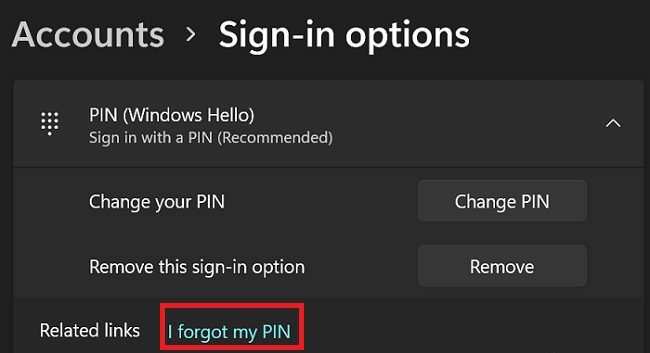
- Ponovno unesite svoju lozinku, a zatim unesite novi PIN kod.
Ako se problem nastavi nakon postavljanja novog PIN koda, potpuno onemogućite ovu opciju. Osim toga, idite na Windows Update i
provjeriti ima li ažuriranja. Ako je ovaj problem uzrokovan softverskom greškom, Microsoft ju je možda već zakrpio u najnovijoj verziji OS-a.Uđite u način oporavka
Pokrenite svoj stroj u Recovery Mode i izvršite brzi popravak pri pokretanju. Ako još uvijek ne možete koristiti svoj PIN, vratite se na prethodnu verziju sustava Windows.
- Na zaslonu za prijavu kliknite na Vlast ikona.
- Zatim pritisnite i držite pritisnut Tipka Shift dok kliknete na Ponovno pokrenite za pokretanje sustava Windows u Recovery Mode.
- Kliknite na Rješavanje problema.
- Izaberi Popravak pokretanja.

- Slijedite upute na zaslonu za pokretanje postupka popravka pri pokretanju.
- Pričekajte dok se proces ne završi i ponovno pokrenite računalo normalno.
Ako još uvijek ne možete koristiti svoj PIN, a to vam je veliki problem, razmislite o vraćanju na prethodnu verziju sustava Windows.
- Pokrenite se Način oporavka opet.
- Zatim odaberite Rješavanje problema.
- Kliknite na Napredne opcije.

- Izaberi Deinstalirajte ažuriranja.
- Slijedite upute na zaslonu da biste deinstalirali trenutnu verziju sustava Windows 11 i vratili prethodnu verziju OS-a.
Resetirajte svoje računalo
Ako sva gornja rješenja ne uspiju, idite na Rješavanje problema, Izaberi Napredne opcije, i kliknite na Resetirajte ovo računalo. Odaberite opciju koja vam omogućuje čuvanje datoteka i mapa.

Zaključak
Ako Windows 11 kaže da vaš PIN više nije dostupan, prijavite se pomoću lozinke svog Microsoft računa. Zatim idite na Mogućnosti prijave i poništite svoj PIN kod. Ako se problem nastavi, pokrenite sistem za oporavak i pokrenite Popravak pri pokretanju ili se vratite na prethodnu verziju sustava Windows. Ako ništa ne uspije, resetirajte računalo.
Jeste li uspjeli riješiti problem? Javite nam u komentarima ispod.